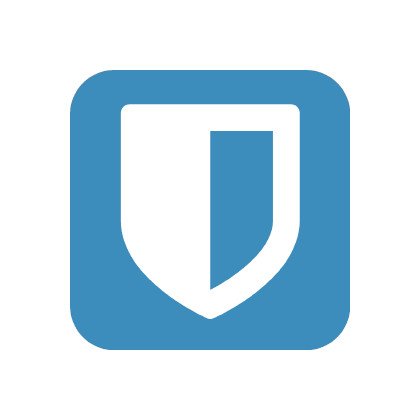Redes sociales, correo electrónico o compras en línea: los datos de inicio de sesión son muy populares entre los piratas informáticos en estos momentos. Por eso es tan importante que guardes tus contraseñas de Facebook y compañía en un lugar seguro. Bitwarden es una solución de código abierto con la que puedes gestionar tus cuentas y protegerlas con contraseñas de diversa complejidad. Entre otras cosas, el programa también ofrece un procedimiento de autenticación en dos fases. Hemos echado un vistazo más de cerca a Bitwarden y mostramos en nuestra prueba qué otras funciones ofrece el gestor de contraseñas gratuito.
- Todo el proyecto Bitwarden está programado únicamente por el desarrollador Kyle Spearrin, que también es el fundador de la empresa.
- En noviembre de 2016, una campaña de Kickstarter para financiar el proyecto Bitwarden fracasó, pero la primera versión del programa aún se lanzó ese mismo año.
- Desde principios de 2018, Bitwarden también está disponible con funciones especiales para empresas.
Índice de contenidos
1. el gestor de contraseñas Bitwarden y sus funciones en la prueba
Al igual que la mayoría de los gestores de contraseñas más populares, Bitwarden utiliza un cifrado AES de 256 bits para proteger los datos. Se accede a la bóveda de datos a través de una contraseña maestra, que tienes que asignar durante el proceso de instalación.
El cliente de escritorio de Bitwarden para Windows, Linux o macOS se puede descargar en el sitio web del proyecto. La aplicación gratuita para Android e iOS, por su parte, puede descargarse directamente desde Google Play Store o Apple Store. Alternativamente, también puede abrir Bitwarden a través de un navegador web y así, por ejemplo, recuperar cómodamente sus datos grabados en el iPad a través del PC.
Instalamos el gestor de contraseñas en un portátil con Windows 10 y nos sorprendió lo rápido que la aplicación está lista para su uso. Tras configurar la clave maestra, pudimos introducir las primeras contraseñas enseguida.
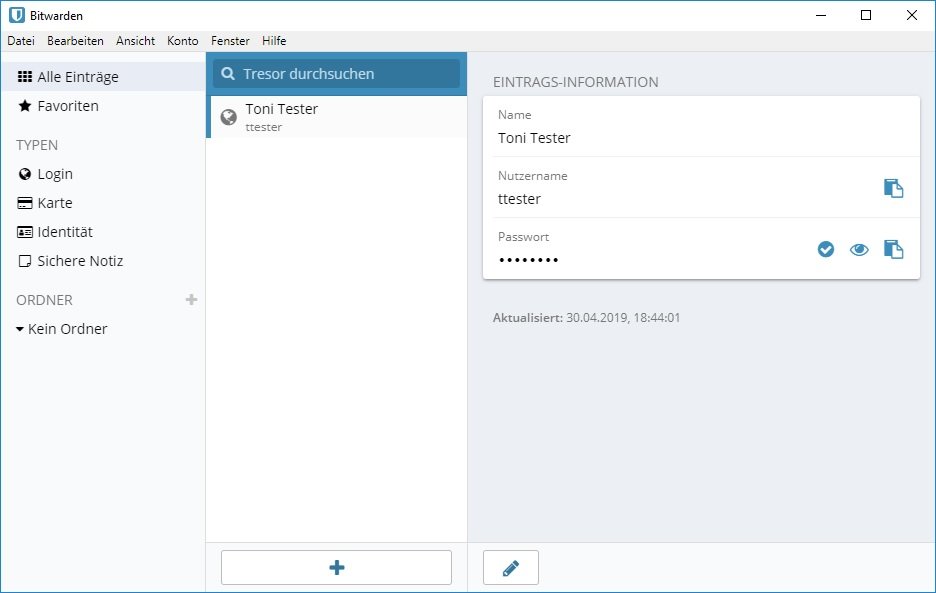
Además del acceso en línea, en Bitwarden también se pueden crear entradas para datos de tarjetas de crédito, identidades con dirección, contactos telefónicos o números de carné de identidad y pasaporte, así como notas . Los datos se pueden agrupar de forma clara y también se pueden declarar como favoritas las cuentas utilizadas con frecuencia.
1.1 Control total gracias al autoalojamiento
Con la ayuda del software de virtualización Docker, una instancia de Bitwardentambién puede autoalojarse. De este modo, siempre sabrá dónde están sus datos (en su servidor) y será totalmente responsable de su seguridad.
Aquí puede encontrar instrucciones detalladas para instalar y configurar Bitwarden como una solución local con Docker.
1.2 Generador de contraseñas seguras integrado
Bitwarden compara automáticamentelas contraseñas utilizadas con bases de datos de contraseñas comunes y le informa si una de ellas ya está registrada. A continuación, puede utilizar el generador de contraseñas integrado para generar una contraseña nueva y segura.
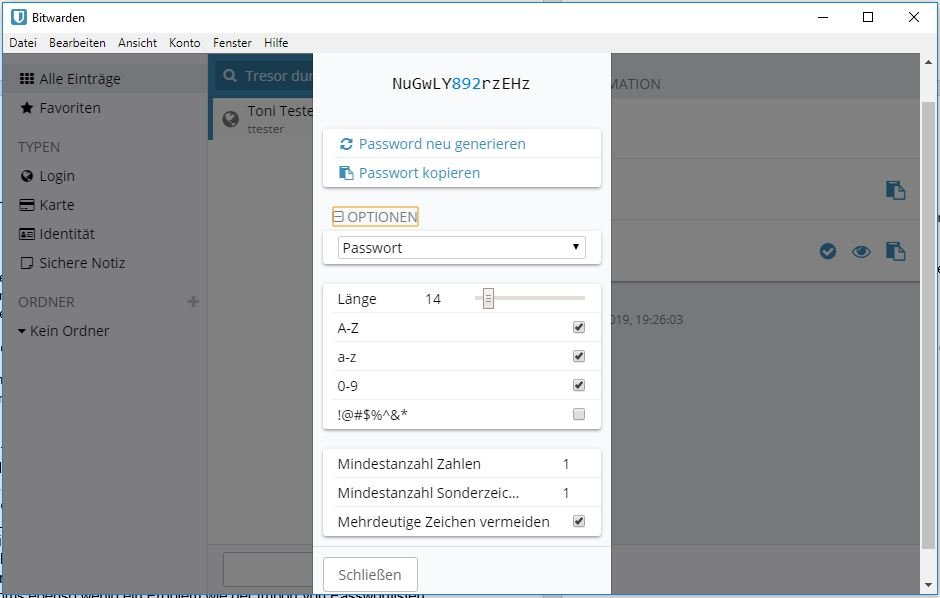
Puedes determinar tú mismo lalongitud y complejidad de la contraseña. Si cambia de otro gestor de contraseñas (por ejemplo, Dashlane, KeePass o 1Password) a Bitwarden, puede simplemente importar sus contraseñas en la interfaz web.
1.3 Autenticación en dos pasos para mayor seguridad
Con la ayuda de la autenticación de dos factores (2FA), la seguridad de su cuenta aumenta significativamente. Además de la contraseña maestra, el inicio de sesión debe verificarse introduciendo un código de seguridad . Lo recibirá por SMS, llamada telefónica, correo electrónico o una aplicación de autenticación. Por ejemplo, un pirata informático que haya obtenido de algún modo su clave maestra no podrá iniciar sesión en su cuenta.
Para configurar 2FA, debe iniciar sesión en su Bitwarden Web Vault. A través de«Cuenta -> Autenticación de dos factores» se le redirige automáticamente a la página de inicio de sesión.
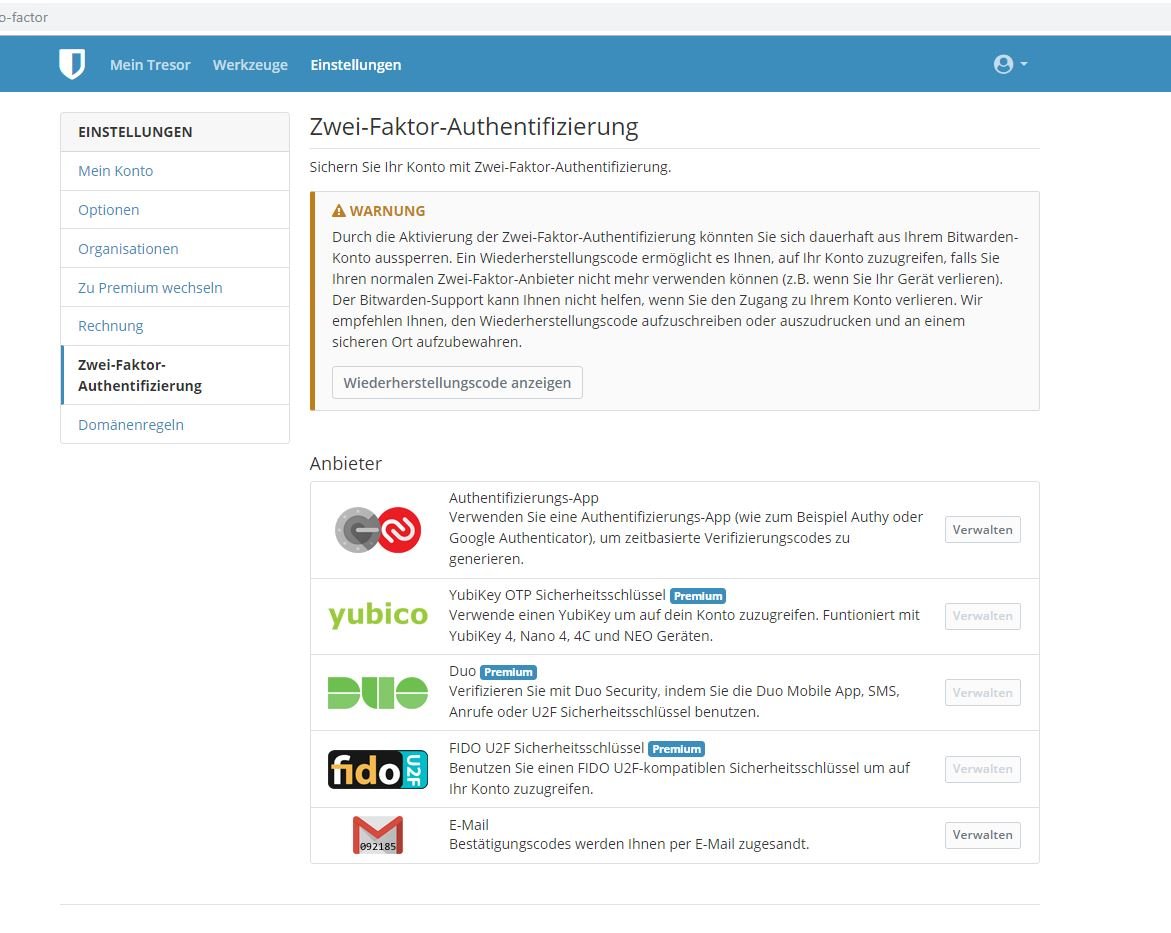
En la versión gratuita, sólo se admite la autenticación a través de app o correo electrónico. Yubico OTP, Duo Security o Fido U2F, por otro lado, sólo están disponibles en la versión premium.
2 Bitwarden ofrece diferentes formas de rellenar formularios web
El gestor de contraseñas de código abierto es muy fácil e intuitivo de usar. El complemento del navegador (para los navegadores Firefox, Google Chrome, Safari, Opera, Microsoft Edge, Vivaldi, Brave y Tor) registra el nombre de usuario y la contraseña cuando se abre una página de inicio de sesión. Si se vuelve a abrir la página, los datos de acceso se pueden introducir automáticamente en los campos correspondientes. Hay varias opciones para ello:
2.1. rellenar el formulario de acceso a través de la ventana emergente
Haga clic en el icono Bitwarden de su navegador para visualizar los inicios de sesión existentes en su bóveda. En la pestaña«Ficha» encontrará todas las entradas que coincidan con la página web abierta en ese momento.
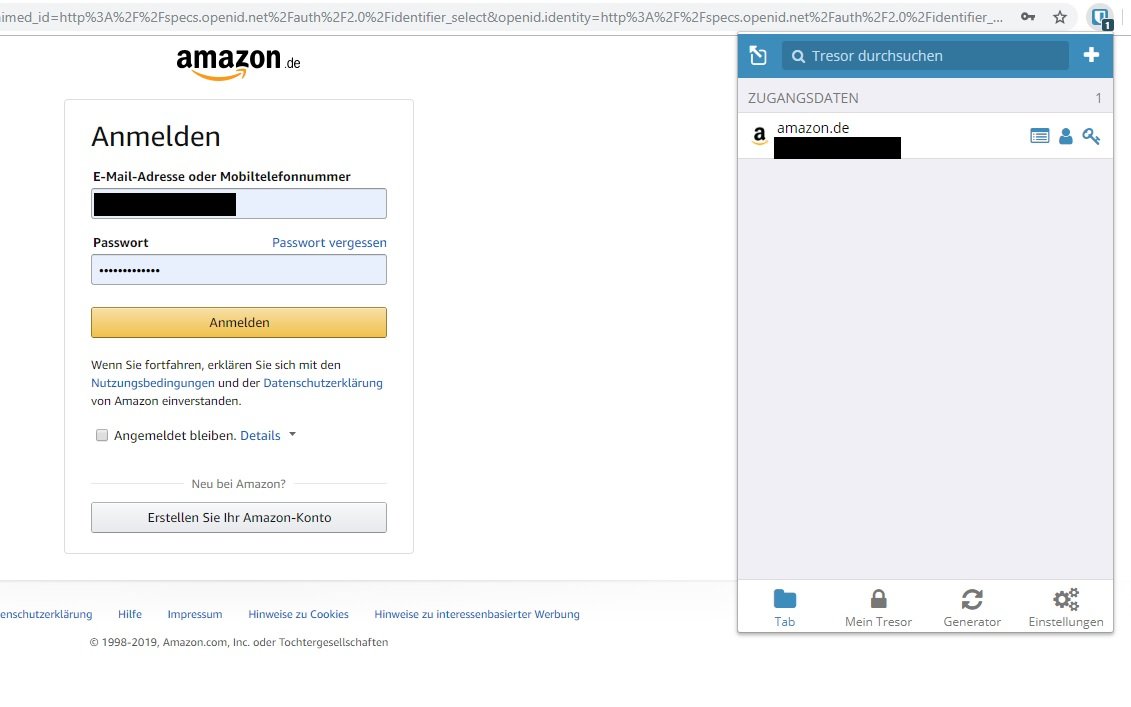
Si selecciona una de las entradas, los datos almacenados se introducen automáticamente en el formulario de la página de inicio de sesión.
2.2 Rellenar el formulario de acceso mediante una combinación de teclas
Comoalternativa, también puede rellenar los formularios de inicio de sesión utilizando una combinación de teclas. Para ello, abra la página web correspondiente y utilice una de las siguientes combinaciones de teclas para asumir el último inicio de sesión utilizado:
- Windows : Ctrl + Mayús + L
- Linux : Ctrl + Mayús + L
- macOS : Cmd + Mayús + L
- Safari : Cmd + \
En nuestro ordenador con Windows, la transferencia de nuestro inicio de sesión de Amazon en el formulario funcionó sin problemas.
Es bueno saberlo: Para Opera y Chrome, también puede personalizar los accesos directos si es necesario. Para hacerlo en Chrome, haz clic en el botón «Extensiones» en chrome://extensionsy selecciona la entrada «Atajos» en el menú. Lamentablemente, los demás navegadores aún no admiten esta función.
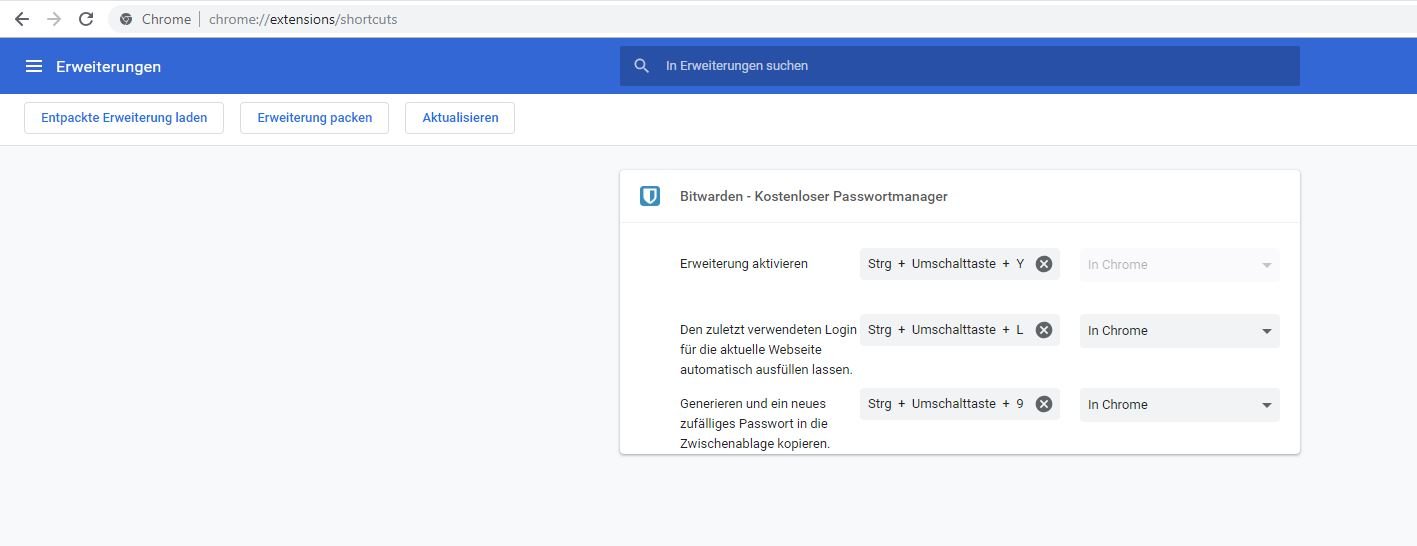
2.3 Rellenar automáticamente el formulario de acceso al abrir la página
Bitwarden también tiene una opción para rellenar automáticamente los datos de inicio de sesión al cargar una página web, pero actualmente se encuentra todavía en estado experimental.
Para utilizar esta función, primero debe activarla en«Configuración -> Opciones«.
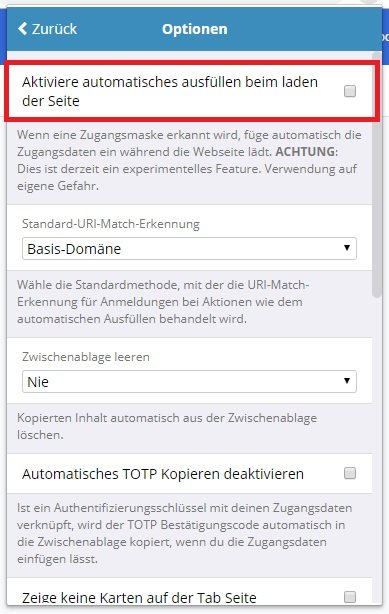
Si varias entradas coinciden con la página web llamada, Bitwarden utiliza la última entrada utilizada para el llenado. Si desea utilizar una entrada diferente en su lugar, puede tener los campos rellenados en cualquier momento a través de la ventana emergente.
3 Bitwarden en la prueba: Precios y disponibilidad
La suscripción básica a Bitwarden es gratuita. Incluye, entre otras, las siguientes funciones
- Sincronización de todos los dispositivos finales
- Número ilimitado de entradas de bóveda
- Uso de todas las aplicaciones Bitwarden
- Autenticación de dos factores (2FA)
- Generador de contraseñas
- Desbloqueo mediante huella dactilar o PIN (en dispositivos móviles)
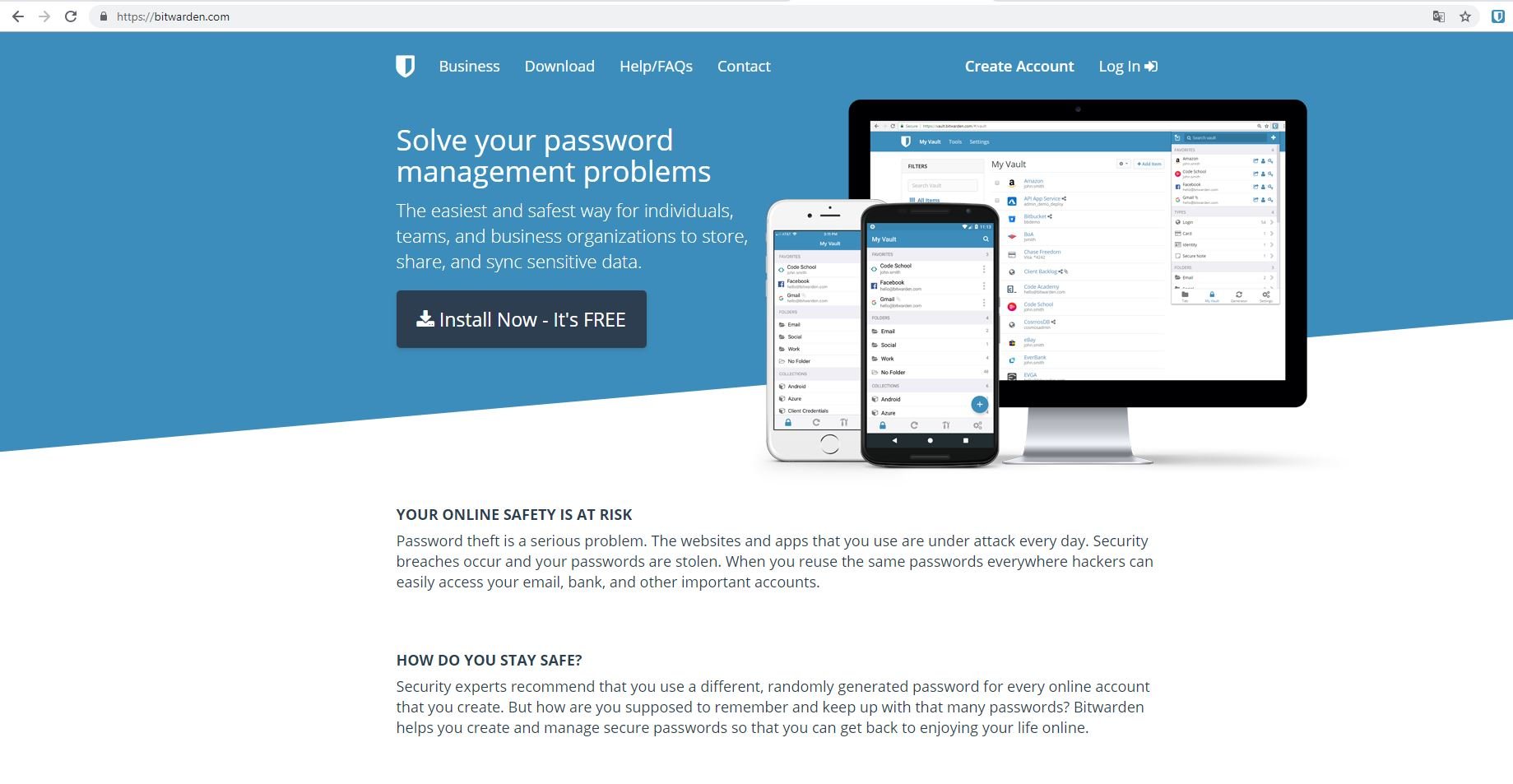
Si en cambio optas por la versión premium, obtendrás 1 GB de almacenamiento de datos cifrados, almacenamiento de claves de autenticación TOTP y un generador de códigos por unos 10 USD al año. Además, también puedes realizar autenticación de dos factores con Yubico, Fido U2F o Duo y también puedes esperar un soporte preferente.
4 Conclusión: El paquete global convence en la prueba
Hay que reconocerlo: Las contraseñas en la nube no gustan a todo el mundo. Sin embargo, con funciones como 2FA y la opción de autoalojamiento, Bitwarden combina la comodidad de un software comercial con las ventajas de un programa de código abierto. También nos ha gustado la amplia versión gratuita, que permite un uso completo incluso sin una suscripción premium. El software está disponible para numerosas plataformas y puede manejarse de forma muy intuitiva y sencilla a través de la reducida interfaz de usuario. Aquellos que sigan prefiriendo almacenar sus contraseñas de forma local deberían optar por una alternativa como Enpass.
- Versión básica gratuita, versión premium económica
- Proyecto de código abierto
- Manejo sencillo e intuitivo
- Posibilidad de sincronización a través de la nube
- Autenticación de dos factores
- Posibilidad de autoalojamiento mediante Docker
- Páginas de soporte / ayuda principalmente en inglés